ミルウィンドウのユーザーインタフェースについて
ミルウィンドウのユーザーインタフェースは、次のアイテムで構成されています。
• フィーチャータブ
• タブ
フィーチャーアイコン
ミルウィンドウは  で表されます。
で表されます。
 で表されます。
で表されます。ミルウィンドウユーザーインタフェースを使用するには、 > > の順にクリックします。
フィーチャータブ
ミルウィンドウのフィーチャータブには次のアイテムがあります。
 - 参照部品のシルエットをミルウィンドウの開始平面に投影して、ミルウィンドウ座標系の Z 軸に平行な方向にウィンドウを作成できます。製造アセンブリに複数の参照部品が含まれる場合、シルエットの作成に使用する部品を選択する必要があります。また、シルエット作成に使用した参照部品にスルーカットや貫通穴がある場合、「オプション」(Options) スライドアップパネルの「内側ループを保持」(Keep Inside Loops) チェックボックスを使用して、Creo NC でこのループを残すか除去するかを指定できます。
- 参照部品のシルエットをミルウィンドウの開始平面に投影して、ミルウィンドウ座標系の Z 軸に平行な方向にウィンドウを作成できます。製造アセンブリに複数の参照部品が含まれる場合、シルエットの作成に使用する部品を選択する必要があります。また、シルエット作成に使用した参照部品にスルーカットや貫通穴がある場合、「オプション」(Options) スライドアップパネルの「内側ループを保持」(Keep Inside Loops) チェックボックスを使用して、Creo NC でこのループを残すか除去するかを指定できます。ワークピースシルエットを使用してミルウィンドウを作成する場合、コンフィギュレーションオプション allow_workpiece_silhouette を使用します。 |
 - 閉じたコンターをスケッチすることでミルウィンドウを定義できます。Creo NC では開始平面がスケッチ平面として使用され、座標系の X 軸が右、Y 軸が上を向くようにスケッチが回転します。
- 閉じたコンターをスケッチすることでミルウィンドウを定義できます。Creo NC では開始平面がスケッチ平面として使用され、座標系の X 軸が右、Y 軸が上を向くようにスケッチが回転します。 - 閉じたコンターを形成するエッジまたはカーブを選択してミルウィンドウを定義します。定義の結果、コンターは開始平面上に投影され、ウィンドウの外形を形成します。
- 閉じたコンターを形成するエッジまたはカーブを選択してミルウィンドウを定義します。定義の結果、コンターは開始平面上に投影され、ウィンドウの外形を形成します。タブ
ミルウィンドウのユーザーインタフェースは、次のタブで構成されています。
「配置」(Placement) - このタブでは、開始平面を選択します。任意のデータム平面を開始平面として選択できます。ただし、NC シーケンスの定義中に平面を選択する場合、NC シーケンス座標系の XY 平面に平行な平面を選択する必要があります。NC シーケンスを作成する際、リトラクト面がデフォルトの開始平面になります。
「深さ」(Depth) - 次のいずれかの操作を行ってミルウィンドウの深さを指定します。
• 開始平面に平行な平面を選択するには、「深さオプション」(Depth Options) ボックスの 「選択項目まで」(To Selected) を選択します。
ボックスの 「選択項目まで」(To Selected) を選択します。
 ボックスの 「選択項目まで」(To Selected) を選択します。
ボックスの 「選択項目まで」(To Selected) を選択します。• ウィンドウの座標系 (Z 深さ) を基準にして深さの値を入力するには、「深さオプション」(Depth Options) ボックスの 「ブラインド」(Blind) を選択します。
ボックスの 「ブラインド」(Blind) を選択します。
 ボックスの 「ブラインド」(Blind) を選択します。
ボックスの 「ブラインド」(Blind) を選択します。深さオプションを指定しない場合は、ミルウィンドウから見えるサーフェスまで Creo NC によってミリングされます。貫通垂直サーフェスと傾斜サーフェスは、参照部品の底面までミリングされます。
「オプション」(Options) - ミルウィンドウのウィンドウコンターのタイプを指定します。ウィンドウコンターのオプションには次のものがあります。
• 「ウィンドウコンターの内側」(Inside window contour) - 工具は常にミルウィンドウの外形の内側にあります (次の図 1)。
• 「ウィンドウコンター上」(On window contour) - 工具軸がウィンドウ外形と接触します (次の図 2)。
• 「ウィンドウコンターの外側」(Outside window contour) - 工具はウィンドウの外形から完全に外に出ます (次の図 3)。
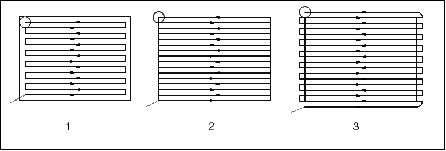
ウィンドウを均一にオフセット チェックボックスをクリックしてオフセット値と方向を指定することで、ミルウィンドウのジオメトリを伸縮させることができます。また、シルエット作成に使用した参照部品にスルーカットや貫通穴がある場合、「内側ループを保持」(Keep Inside Loops) チェックボックスを使用して、Creo NC でこのループ (カットまたは穴) を残すか除去するかを指定できます。
「ジオメトリコレクションをウィンドウ内に調整」(Adjust geometry collection within window) をクリックしてミルウィンドウのジオメトリタイプを指定することもできます。次の各種ジオメトリタイプから選択できます。
• 「ソリッド」(Solid) - ウィンドウコンター内にソリッドジオメトリのみを集めます。
• 「キルト」(Quilt) - ウィンドウコンター内にキルトジオメトリのみを集めます。
• 「ファセット」(Facet) - ウィンドウコンター内にファセット (STL) ジオメトリのみを集めます。
• 「ソリッドおよびキルト」(Solid and Quilt) - ウィンドウコンター内にソリッドジオメトリとキルトジオメトリを集めます。
• 「すべて」(All) - ウィンドウコンター内にすべてのタイプのジオメトリを集めます。
• 「自動」(Automatic) (デフォルト) - 最初にソリッドジオメトリを集め、次にファセット (STL) ジオメトリを集め、最後にキルトジオメトリを集めます。
ジオメトリタイプは、荒削り、中荒削り、仕上げの NC シーケンスのみで有効です。 |
「プロパティ」(Properties) - このタブでは、ミルウィンドウフィーチャーに関する情報を Creo Parametric ブラウザに表示し、ユーザー定義のフィーチャー名を入力します。